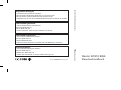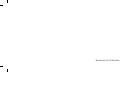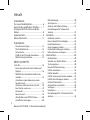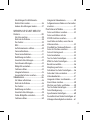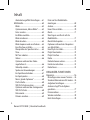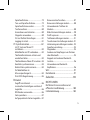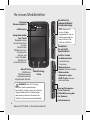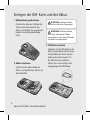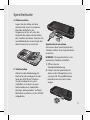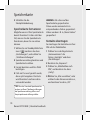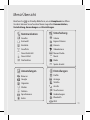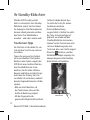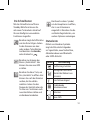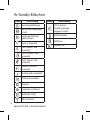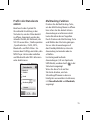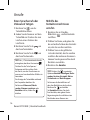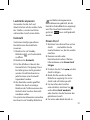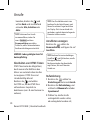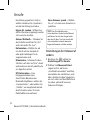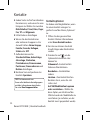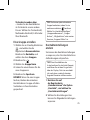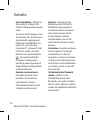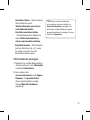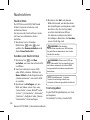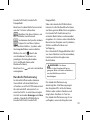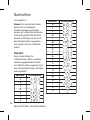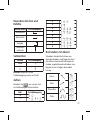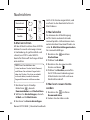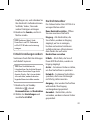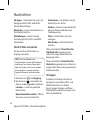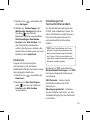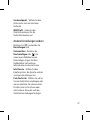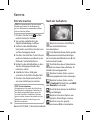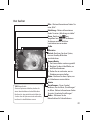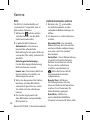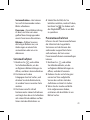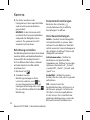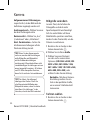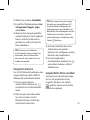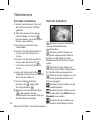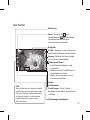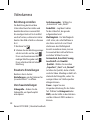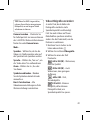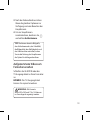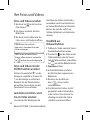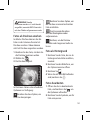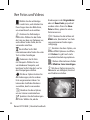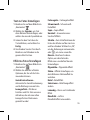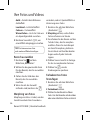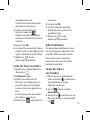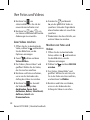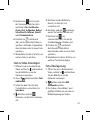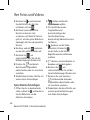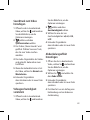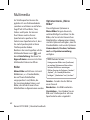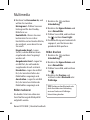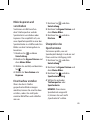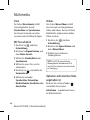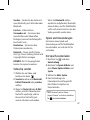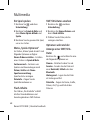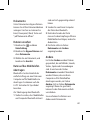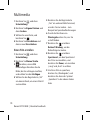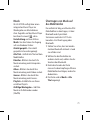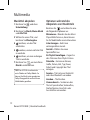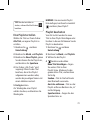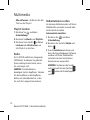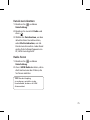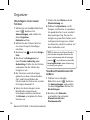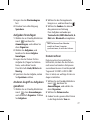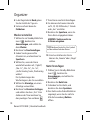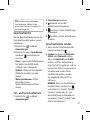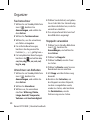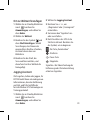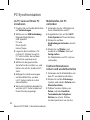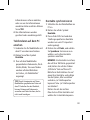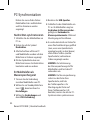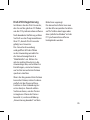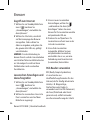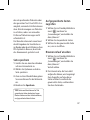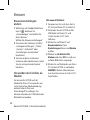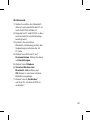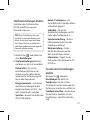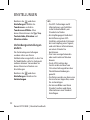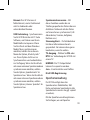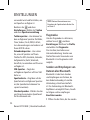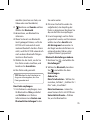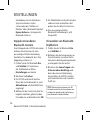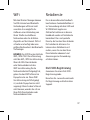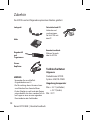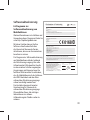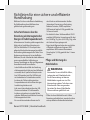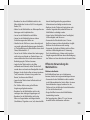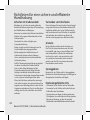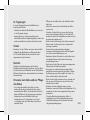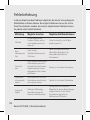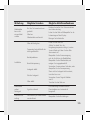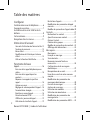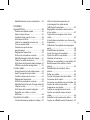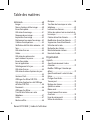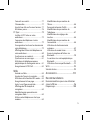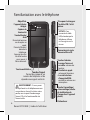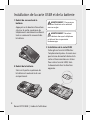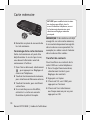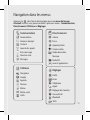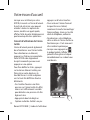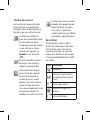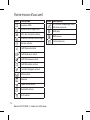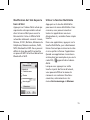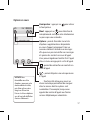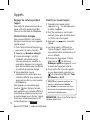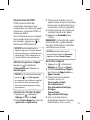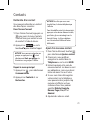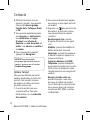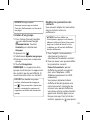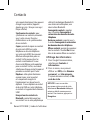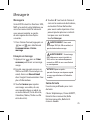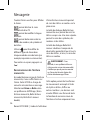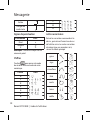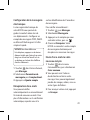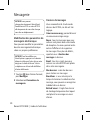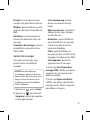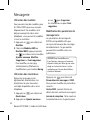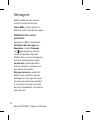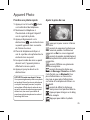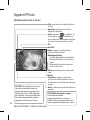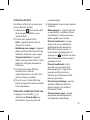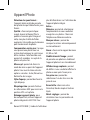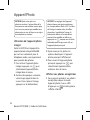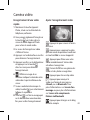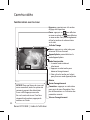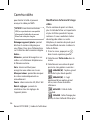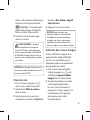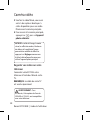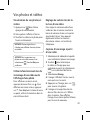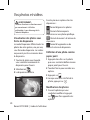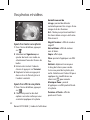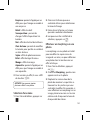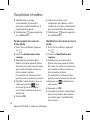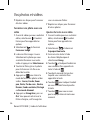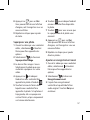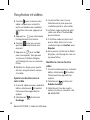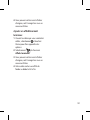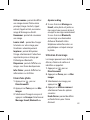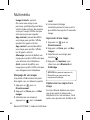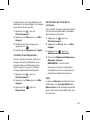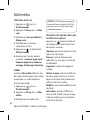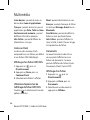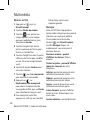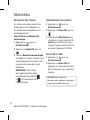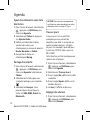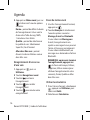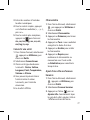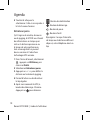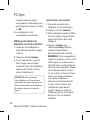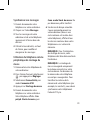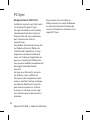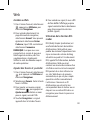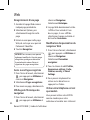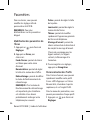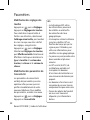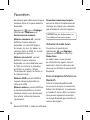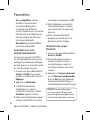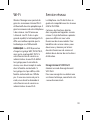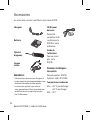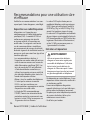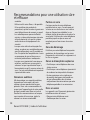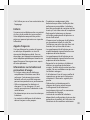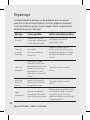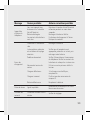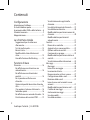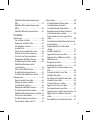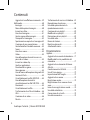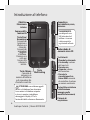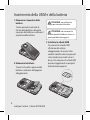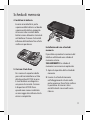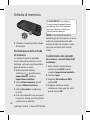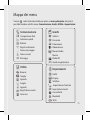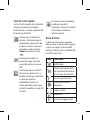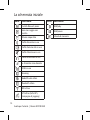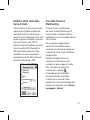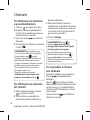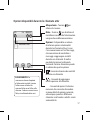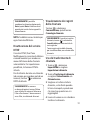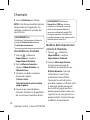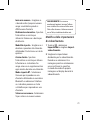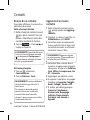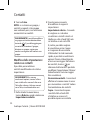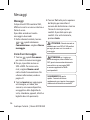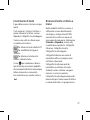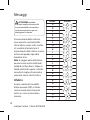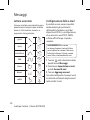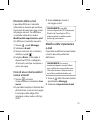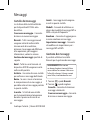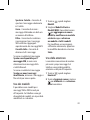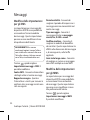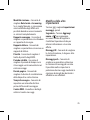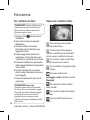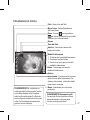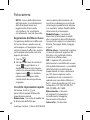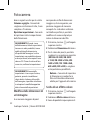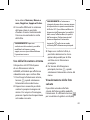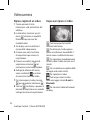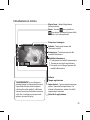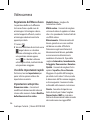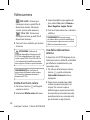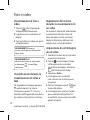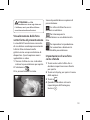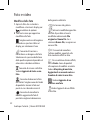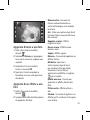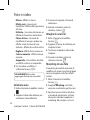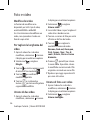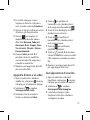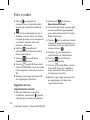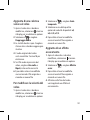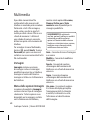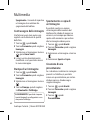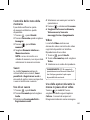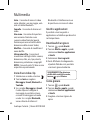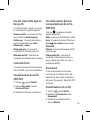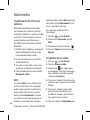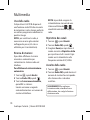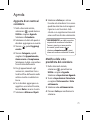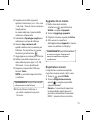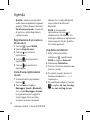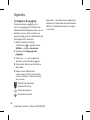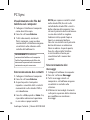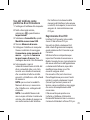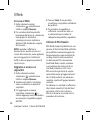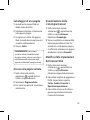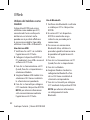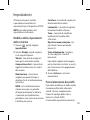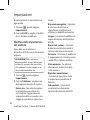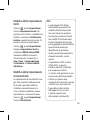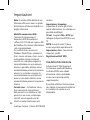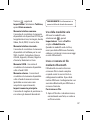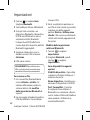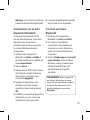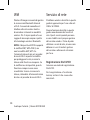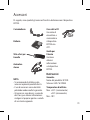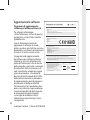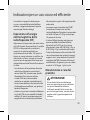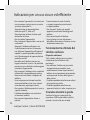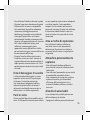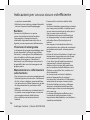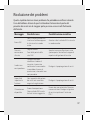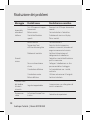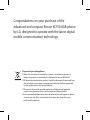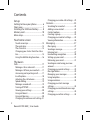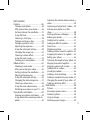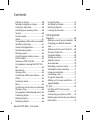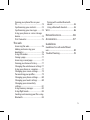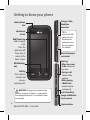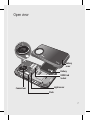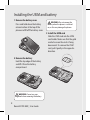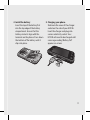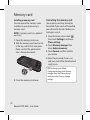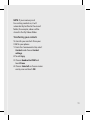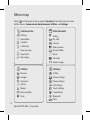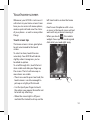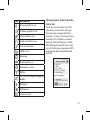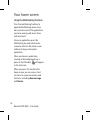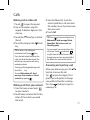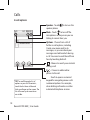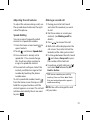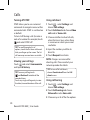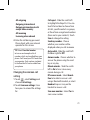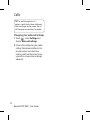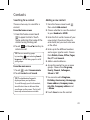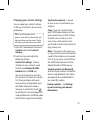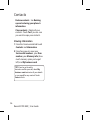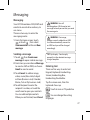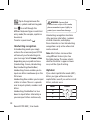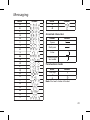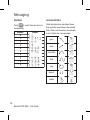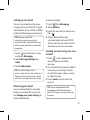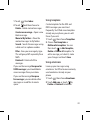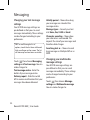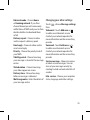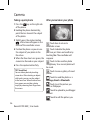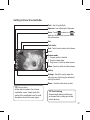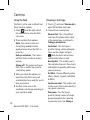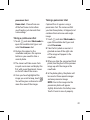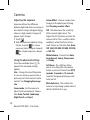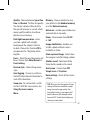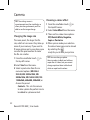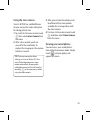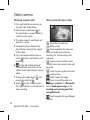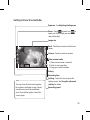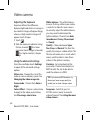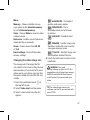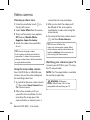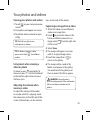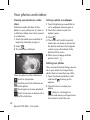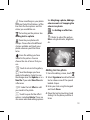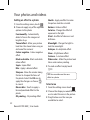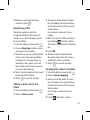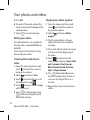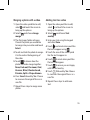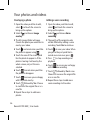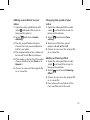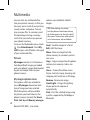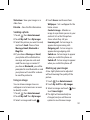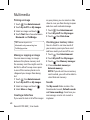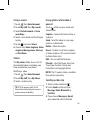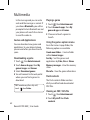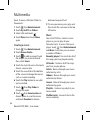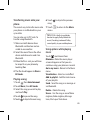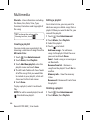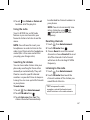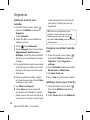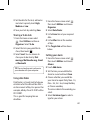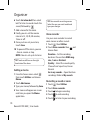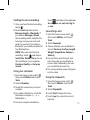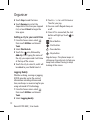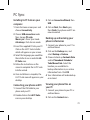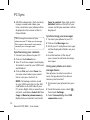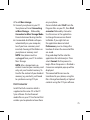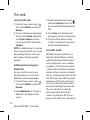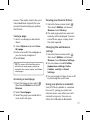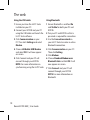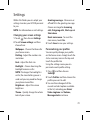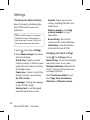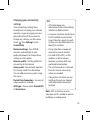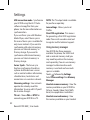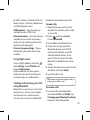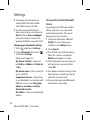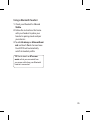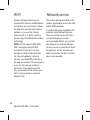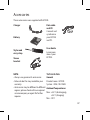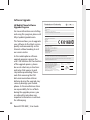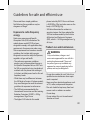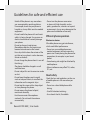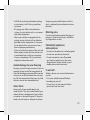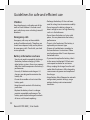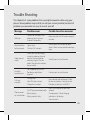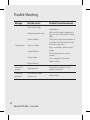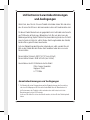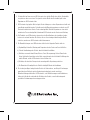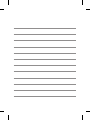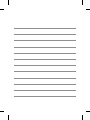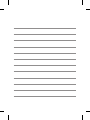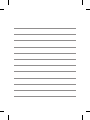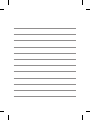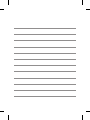LG KC910I.ANEUBK Manuel utilisateur
- Catégorie
- Les smartphones
- Taper
- Manuel utilisateur

ELECTRONICS INC.
Renoir KC910 8GB Benutzerhandbuch
Renoir KC910 8GB
Benutzerhandbuch
DEUTSCH
FRANÇAIS
ITALIANO
ENGLISH
P/N : MMBB0333114 (1.1) H
Allgemeine Anfragen
<LG Informationscenter für Kunden>
Service Hotline Österreich: 0810 144 131 (zum Ortstarif)
Service Hotline Schweiz: 0848 543 543 (zum Ortstarif)
* Vergewissern Sie sich, dass diese Rufnummer korrekt ist, bevor Sie anrufen.
Informations générales
<Centre d’information clientèle LG>
Autriche: 0810 144 131
Suisse: 0848 543 543
* Avant d’appeler, véri ez que le numéro est correct.
Informazioni generiche
<LG Customer Information Center>
Austria: 0810 144 131
Svizzera: 0848 543 543
* Veri care che il numero sia corretto prima di e ettuare la chiamata.
General Inquiries
<LG Customer Information Center>
Austria: 0810 144 131
Switzerland: 0848 543 543
* Make sure the number is correct before making a call.
La page charge ...
La page charge ...
La page charge ...
La page charge ...
La page charge ...
La page charge ...
La page charge ...
La page charge ...
La page charge ...
La page charge ...
La page charge ...
La page charge ...
La page charge ...
La page charge ...
La page charge ...
La page charge ...
La page charge ...
La page charge ...
La page charge ...
La page charge ...
La page charge ...
La page charge ...
La page charge ...
La page charge ...
La page charge ...
La page charge ...
La page charge ...
La page charge ...
La page charge ...
La page charge ...
La page charge ...
La page charge ...
La page charge ...
La page charge ...
La page charge ...
La page charge ...
La page charge ...
La page charge ...
La page charge ...
La page charge ...
La page charge ...
La page charge ...
La page charge ...
La page charge ...
La page charge ...
La page charge ...
La page charge ...
La page charge ...
La page charge ...
La page charge ...
La page charge ...
La page charge ...
La page charge ...
La page charge ...
La page charge ...
La page charge ...
La page charge ...
La page charge ...
La page charge ...
La page charge ...
La page charge ...
La page charge ...
La page charge ...
La page charge ...
La page charge ...
La page charge ...
La page charge ...
La page charge ...
La page charge ...
La page charge ...
La page charge ...
La page charge ...
La page charge ...
La page charge ...
La page charge ...
La page charge ...
La page charge ...
La page charge ...
La page charge ...
La page charge ...
La page charge ...
La page charge ...
La page charge ...
La page charge ...
La page charge ...
La page charge ...
La page charge ...
La page charge ...
La page charge ...
La page charge ...
La page charge ...
La page charge ...
La page charge ...
La page charge ...
La page charge ...
La page charge ...
La page charge ...
La page charge ...
La page charge ...
La page charge ...
La page charge ...
La page charge ...
La page charge ...
La page charge ...
La page charge ...
La page charge ...
La page charge ...

Recyclage de votre ancien téléphone
1 Ce symbole, représentant une poubelle sur roulettes barrée d’une
croix, signifie que le produit est couvert par la directive européenne
2002/96/EC.
2 Les éléments électriques et électroniques doivent être jetés
séparément, dans les vide-ordures prévus à cet effet par votre
municipalité ou être rapportés dans un magasin de téléphonie mobile.
3 Le recyclage de votre téléphone dans une poubelle appropriée ou
dans un magasin de téléphonie mobile aidera à réduire les risques
pour l’environnement et votre santé.
4 Pour plus d’informations concernant l’élimination de votre ancien
appareil, veuillez contacter votre mairie, le service des ordures
ménagères ou encore le magasin où vous avez acheté ce produit.
Ce manuel peut présenter des différences par rapport à votre téléphone,
en fonction de la version du micrologiciel utilisé ou de votre fournisseur de
services.
Félicitations ! Vous venez de faire l’acquisition
du Renoir KC910 8GB, un téléphone portable
sophistiqué et compact conçu par LG pour
tirer parti des toutes dernières technologies de
communication mobile numérique.

2
Renoir KC910 8GB | Guide de l’utilisateur
Table des matières
Con gurer
Familiarisation avec le téléphone ...........6
Vue après ouverture ..................................... 7
Installation de la carte USIM et de la
batterie ..............................................................8
Carte mémoire................................................9
Navigation dans les menus ......................11
Votre écran d’accueil
Conseils d’utilisation de l’écran tactile .12
Touches de raccourci ..................................13
Barre d’état .....................................................13
Modi cation de l’état depuis la barre
d’état .................................................................15
Utiliser la fonction Multitâche .................15
Fonctions de base
Appels ..............................................................16
Émission d’un appel téléphonique ou
vidéo ................................................................. 16
Émission d’un appel depuis les
contacts ........................................................... 16
Réponse à un appel et rejet d’un
appel .................................................................16
Options en cours .........................................17
Réglage du volume pendant l’appel.....18
Numérotation abrégée .............................18
Émettre un second appel ..........................18
Désactivation de DTMF ..............................19
A cher les journaux d’appel ...................19
Utilisation du transfert d’appel ...............19
Restriction d’appels .....................................19
Modi cation des paramètres d’appel
courants ...........................................................20
Modi er les paramètres d’appel vidéo 20
Contacts ..........................................................21
Recherche d’un contact .............................21
Ajout d’un nouveau contact ....................21
Options Contact ...........................................22
Création d’un groupe .................................23
Modi er les paramètres des contacts ...23
A chage des informations ......................24
Messagerie .....................................................25
Messagerie......................................................25
Envoyer un message ...................................25
Saisie de texte................................................25
Reconnaissance de l’écriture
manuscrite ......................................................26
Con guration de la messagerie
électronique ...................................................29
Récupération des e-mails ..........................29
Envoi d’un e-mail via votre nouveau
compte .............................................................29
Modi cation des paramètres de
messagerie électronique ...........................30
Dossiers de messages .................................30
Gestion des messages ................................31
Utilisation des modèles .............................32
Utilisation des émoticônes .......................32
Modi cation des paramètres de
message texte ...............................................32
Modi cation des paramètres MMS........33

3
Modi cation des autres paramètres .....34
Création
Appareil Photo .............................................35
Prendre une photo rapide .......................35
Après la prise de vue ...................................35
Familiarisation avec le viseur ...................36
Utilisation du ash .......................................37
Choix d’un mode de prise de vue ..........37
Prise en mode rafale ...................................38
Prendre une prise de vue
panoramique ................................................. 38
Réglage de l’exposition .............................39
Utiliser les paramètres avancés ...............39
Modi cation de la taille de l’image .......41
Choix d’un e et de couleur ......................41
Utilisation de l’appareil photo intégré .42
A cher vos photos enregistrées............42
Caméra vidéo ................................................43
Enregistrement d’une vidéo rapide ......43
Après l’enregistrement vidéo .................. 43
Familiarisation avec le viseur ...................44
Réglage de l’exposition .............................45
Utiliser les paramètres avancés ...............45
Modi cation du format d’image vidéo 46
Choix d’un ton ...............................................47
Utilisation de la caméra intégrée ...........47
Regarder vos vidéos sur votre
téléviseur .........................................................48
Vos photos et vidéos ..................................49
Visualisation de vos photos et vidéos .. 49
Utiliser la fonction zoom lors du
visionnage d’une vidéo ou de
l’a chage d’une photo ..............................49
Réglage du volume lors de la lecture
d’une vidéo.....................................................49
Capture d’une image à partir d’une
vidéo ................................................................. 49
Visualisation des photos sous forme de
diaporama ......................................................50
Dé nition d’une photo comme papier
peint ..................................................................50
Modi cation des photos ...........................50
Ajout d’un texte à une photo ..................52
Ajout d’un e et à une photo ...................52
Sélection d’une zone ..................................53
E ectuer un morphing sur une photo .53
Renforcement des couleurs d’une
photo ................................................................ 54
Modi cation des couleurs d’une
photo ................................................................ 54
Éditer vos vidéos ..........................................55
Ajuster la longueur de votre vidéo ........55
Fusionner deux vidéos ...............................55
Fusionner une photo avec une vidéo ...56
Ajouter du texte à une vidéo ...................56
Superposer une photo ...............................57
Ajouter un enregistrement vocal ........... 57
Ajouter une bande sonore à votre
vidéo ................................................................. 58
Modi er la vitesse de votre vidéo ..........58
Ajouter un a aiblissement lumineux ...59
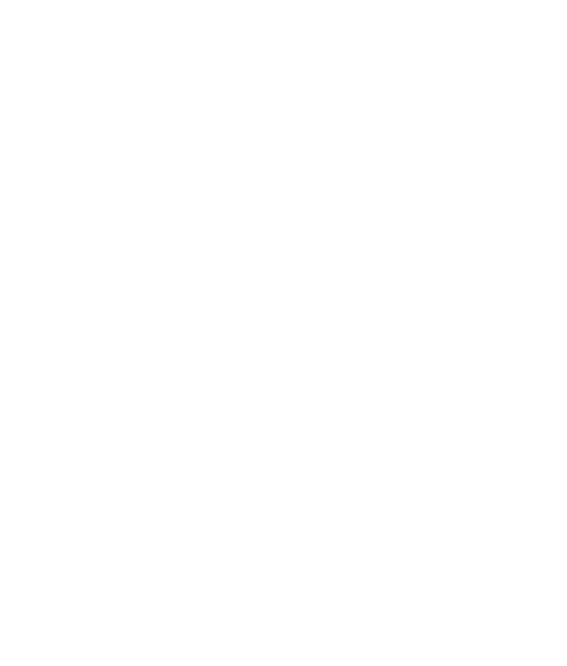
4
Renoir KC910 8GB | Guide de l’utilisateur
Table des matières
Multimédia.....................................................60
Images .............................................................60
Menus d’options de Mes images ............ 60
Envoi d’une photo .......................................61
Utilisation d’une image ..............................61
Marquage de vos images ..........................62
Impression d’une image ............................62
Déplacement ou copie d’une image ....62
Création d’un diaporama ..........................63
Véri cation de l’état de la mémoire ......63
Sons ...................................................................63
Utilisation d’un son .....................................64
Vidéos ..............................................................64
Utilisation des options alors
que la vidéo est en pause..........................64
Envoi d’une vidéo ........................................65
Jeux et applications ....................................65
Téléchargement d’un jeu ..........................65
Utilisation d’un jeu ......................................65
Utilisation du menu d’options des jeux
............................................................................65
Contenus Flash .............................................66
A chage d’un chier SWF/SVG ..............66
Utilisation d’options lors de l’a chage
du chier SWF/SVG ......................................66
Documents ..................................................... 66
A chage d’un chier .................................66
Transfert d’un chier vers votre
téléphone........................................................67
Autres ............................................................... 67
Réaliser un lm ..............................................68
Musique ...........................................................68
Transférer de la musique sur votre
téléphone........................................................69
Lecture d’une chanson...............................69
Utiliser des options tout en écoutant de
la musique ......................................................69
Création d’une liste d’écoute ...................70
Modi cation d’une liste d’écoute ..........71
Suppression d’une liste d’écoute ........... 71
Utilisation de la radio ..................................71
Rechercher des stations .............................72
Réinitialisation des stations ......................72
Écoute de la radio ........................................72
Organisation
Agenda ...........................................................73
Ajout d’un événement à votre
calendrier ........................................................ 73
Modi er l’a chage Calendrier par
défaut ............................................................... 73
Ajout d’un élément à votre liste des
tâches ............................................................... 74
Partage d’une tâche ....................................74
Trouver jour J .................................................74
Réglage des alarmes ...................................74
Ajouter un mémo .........................................75
Mémo vocal ....................................................75
Enregistrement d’un son ou
d’une voix .......................................................76
Envoi du mémo vocal .................................76
Utiliser la calculatrice ..................................76

5
Convertir une unité .....................................77
Chronomètre ................................................. 77
Ajout d’une ville aux fuseaux horaires .77
Entraîneur perso ...........................................78
PC Sync ............................................................79
Installer LG PC Suite sur votre
ordinateur .......................................................79
Connexion du téléphone à votre
ordinateur .......................................................79
Sauvegarder et restaurer les données de
votre téléphone ............................................79
A chage des chiers du téléphone sur
votre ordinateur ...........................................80
Synchroniser vos contacts ........................80
Synchroniser vos messages......................81
Utilisation du téléphone comme
périphérique de stockage de masse .....81
Enregistrement VOD DivX ........................82
Web
Accéder au Web............................................83
Ajouter des favoris et y accéder .............. 83
Utilisation de la fonction RSS reader .....83
Enregistrement d’une page .....................84
Accès à une Page enregistrée ..................84
A chage de l’historique du
navigateur.......................................................84
Modi cation des paramètres du
navigateur Web ............................................84
Utiliser votre téléphone en tant que
modem ............................................................84
Modi cation des paramètres de
l’Écran ............................................................... 86
Personnalisation des Pro ls .....................86
Modi cation des paramètres du
Téléphone .......................................................87
Modi cation des réglages des
touches ...........................................................88
Modi cation des paramètres de
Connectivité ...................................................88
Utilisation du Gestionnaire de
mémoire .......................................................... 89
Utilisation du mode Avion ........................90
Envoi et réception de chiers via
Bluetooth ........................................................90
Association à un autre périphérique
Bluetooth ........................................................92
Utilisation d’un casque Bluetooth .........92
Wi-Fi ................................................................93
Service réseau ...............................................93
Accessoires ...................................94
Recommandations
Recommandations pour une utilisation
sûre et e cace .............................................96
Dépannage .................................................100

6
Renoir KC910 8GB | Guide de l’utilisateur
Familiarisation avec le téléphone
Objectif de
l’appareil photo
intégré
Touche d’appel
Permet de composer un
numéro de téléphone et de
répondre aux appels entrants.
Touche multitâche
Touche Marche/
Arrêt
Permet de terminer
ou de rejeter un
appel.
Permet d’allumer/
éteindre le
téléphone.
Appuyez une fois
sur cette touche
pour revenir à
l’écran d’accueil.
Prise pour le chargeur
/ le câble USB / le kit
piéton.
ASTUCE : Pour
connecter le câble
USB, attendez que le
téléphone s’allume
et s’enregistre sur le
réseau.
Connecteur de carte
mémoire Micro SD
Touches latérales
• Lorsque l’écran est
en veille : volume des
touches.
• Pendant un appel :
volume de l’écouteur.
• Lors de la lecture
d’une piste BGM :
contrôle le volume sans
interruption.
Touche Verrouillage/
Déverrouillage (touche
de stabilisation de
l’image dans l’appareil
photo)
Déclencheur
Capteur de
luminosité
AVERTISSEMENT : Si vous posez
un objet lourd sur le téléphone ou vous
asseyez dessus lorsqu’il est dans votre
poche, vous risquez d’endommager
l’écran LCD et les fonctionnalités de
l’écran tactile.

7
Vue après ouverture
Couvercle
batterie
Batterie
Socle pour
carte USIM
Flash
Capteur de
lumière
Lentille de
l’appareil
photo

8
Renoir KC910 8GB | Guide de l’utilisateur
Installation de la carte USIM et de la batterie
1 Retrait du couvercle de la
batterie
Appuyez sur le bouton d’ouverture
situé sur la partie supérieure du
téléphone et maintenez-le enfoncé
tout en soulevant le couvercle de
la batterie.
2 Retrait de la batterie
Saisissez la partie supérieure de
la batterie et soulevez-la de son
compartiment.
AVERTISSEMENT : N’essayez pas
de retirer la batterie en la soulevant
avec vos ongles.
AVERTISSEMENT : Ne retirez
pas la batterie alors que le téléphone
est allumé. Vous risqueriez de
l’endommager.
3 Installation de la carte USIM
Faites glisser la carte USIM dans
l’emplacement prévu. Assurez-vous
que la zone de contact dorée de la
carte est bien orientée vers le bas.
Pour retirer la carte USIM, tirez-
la doucement dans la direction
opposée.

9
4 Installation de la batterie
Placez tout d’abord la partie
supérieure de la batterie dans la
partie supérieure du compartiment
de la batterie. Assurez-vous que
les contacts de la batterie sont
bien en face des pôles batterie du
téléphone. Appuyez sur la partie
inférieure de la batterie jusqu’à ce
qu’elle s’enclenche.
5 Chargement de la batterie
Faites glisser le couvercle du
connecteur du chargeur situé sur
le côté de votre KC910i. Insérez le
chargeur, puis branchez-le à une
prise murale. Vous devez charger la
batterie de votre KC910i jusqu’à ce
qu’un message indiquant « Batterie
chargée » apparaisse à l’écran.
Installation d’une carte mémoire
Une carte mémoire permet d’étendre
l’espace mémoire de votre téléphone.
REMARQUE : Une carte mémoire est
un accessoire facultatif.
1 Retirez le couvercle de la carte
mémoire.
2 Insérez la carte mémoire dans le
logement prévu à cet effet, dans la
partie supérieure, jusqu’à ce que
vous entendiez un déclic. Assurez-
vous que la zone de contact dorée
de la carte est bien orientée vers
le bas.
Carte mémoire

10
Renoir KC910 8GB | Guide de l’utilisateur
Carte mémoire
3 Remettez en place le couvercle de
la carte mémoire.
Formatage de la carte mémoire
Votre carte mémoire est peut-être
déjà formatée. Si ce n’est pas le cas,
vous devez la formater avant de
commencer à l’utiliser.
1 Dans l’écran d’accueil, sélectionnez
, puis appuyez sur Réglages et
choisissez Téléphone.
2 Touchez Gestionnaire de mémoire,
puis sélectionnez Mémoire externe.
3 Touchez Formater, puis confirmez
votre choix.
4 Si un mot de passe a été défini,
entrez-le. La carte sera ensuite
formatée et prête à l’emploi.
ASTUCE! pour modi er la destination
de stockage par défaut, dans le
menu Paramètres téléphone, ouvrez
le Gestionnaire de mémoire, puis
sélectionnez Réglages mémoire
principale.
REMARQUE : Si du contenu est déjà
enregistré sur votre carte mémoire,
il sera automatiquement enregistré
dans le dossier correspondant. Par
exemple, les vidéos seront stockées
dans le dossier Mes vidéos.
Transfert de contacts
Pour transférer vos contacts de la
carte USIM vers votre téléphone :
1 Dans l’onglet Communication,
sélectionnez Contacts, puis
Réglages des contacts.
2 Appuyez sur Copier.
3 Choisissez Tél. vers USIM, puis
appuyez sur Terminé.
4 Choisissez Tout sélectionner
ou chaque nom un par un, puis
appuyez sur OK.

11
Navigation dans les menus
Appuyez sur dans l’écran d’accueil pour ouvrir un menu de la page
d’accueil. Ensuite, vous pouvez accéder à plusieurs menus : Communication,
Divertissement, Utilitaires et Réglages.
Réglages
Profils
Écran
Téléphone
Appel
Réglages des touches
Connectivité
Bluetooth
Wi-Fi
Divertissement
Galerie
Perso
Appareil photo
Caméra vidéo
Studio de cinéma
Musique
Radio FM
Jeux et applications
Communication
Numérotation
Numéros abrégés
Contacts
Journal des appels
Ecrire message
Nouvel e-mail
Messages
Utilitaires
Navigateur
Google
Agenda
Alarmes
Mémo
Mémo vocal
Outils

12
Renoir KC910 8GB | Guide de l’utilisateur
Votre écran d’accueil
Lorsque vous n’utilisez pas votre
KC910i, il revient sur l’écran d’accueil.
À partir de cet écran, vous pouvez
accéder à toutes les options des
menus, émettre un appel rapide,
afficher l’état de votre téléphone ainsi
que beaucoup d’autres opérations.
Conseils d’utilisation de l’écran
tactile
L’écran d’accueil permet également
de se familiariser avec l’écran tactile.
Pour sélectionner un élément,
appuyez sur l’icône correspondante.
Votre KC910i vibre légèrement
lorsqu’il reconnaît que vous avez
appuyé sur une option.
Pour faire défiler les listes, appuyez
sur le dernier élément visible, puis
faites glisser votre doigt vers le
haut de l’écran. La liste se déplace
vers le haut afin d’afficher d’autres
d’éléments.
• Il est inutile d’exercer une forte
pression sur l’écran tactile. En effet,
celui-ci est suffisamment sensible
pour détecter une pression à la fois
légère et sûre.
• Appuyez du bout du doigt sur
l’option souhaitée. Veillez à ne pas
appuyer sur d’autres touches.
• Pour restaurer l’écran d’accueil
lorsque l’écran est éteint,
maintenez la touche Verrouillage/
Déverrouillage, située sur le côté
droit du téléphone, enfoncée.
• Ne placez pas votre téléphone
dans un étui car l’écran tactile ne
fonctionne pas s’il est recouvert
d’un matériel quelconque.
• Lorsque vous appuyez sur
,
le gadget mobile s’affiche. Vous
pouvez le faire glisser et cliquer
immédiatement sur ce dont vous
avez besoin.
Touches de raccourci

13
Touches de raccourci
Les touches de raccourci de votre
écran d’accueil vous permettent
d’accéder d’une simple touche aux
fonctions que vous utilisez le plus.
Touchez pour afficher le
pavé de numérotation tactile
afin d’émettre un appel.
Composez le numéro comme
si vous utilisiez un clavier
normal, puis appuyez sur
Appeler ou sur la touche
.
Permet d’accéder au menu
Messages. Vous pouvez y
rédiger un nouveau SMS.
Utilisez cette touche pour
ouvrir la liste des contacts.
Permet de rechercher le
numéro que vous voulez
appeler. Saisissez le nom du
contact à l’aide du clavier.
Vous pouvez également créer
de nouveaux contacts et
modifier les contacts existants.
Touchez pour ouvrir le menu
complet de la page d’accueil,
lequel est divisé en quatre
sous-menus. Touchez les
onglets verticaux pour afficher
des options supplémentaires.
Barre d’état
À l’aide d’icônes, la barre d’état
fournit des informations telles que
l’intensité du signal, l’arrivée de
nouveaux messages, le niveau de
charge de la batterie et elle indique
si la connectivité Bluetooth ou GRPS
est activée.
Icône
Description
Multitâche
Intensité du signal réseau
(le nombre de barres peut
varier)
Aucun signal réseau
Niveau de charge de la
batterie
Batterie déchargée

14
Renoir KC910 8GB | Guide de l’utilisateur
Icône
Description
Nouveau SMS
Nouveau message vocal
Boîte de réception pleine
Échec de l’envoi du message
Alarme activée
Profil Normal activé
Profil Extérieur activé
Profil Silencieux activé
Profil Kit piéton activé
Transfert d’appels activé
EDGE activé
Itinérant
Mode Avion activé
Bluetooth activé
Wi-Fi activé
Icône
Description
GPS activé (Étiquetage Géo,
Entraîneur perso)
BGM play
BGM pause
Carte mémoire
Votre écran d’accueil

15
Modification de l’état depuis la
barre d’état
Appuyez sur l’icône d’état actuel qui
représente votre paramètre actuel
dans la barre d’état pour ouvrir le
Résumé état. Celui-ci affiche l’état
actuel des éléments suivants : Heure,
Réseau, ID SVC, Batterie, Mémoire du
téléphone, Mémoire externe, Profil,
MP3, Bluetooth et Wifi. Vous pouvez
définir le type de profil, lire/mettre
en pause le MP3 et activer/désactiver
Bluetooth et Wifi.
Résumé état
Contour carte
Élevée
Non équipé
Silencieux
Utiliser la fonction Multitâche
Appuyez sur la touche Multitâche
pour ouvrir le menu Multitâche. Dans
ce menu, vous pouvez visualiser
toutes les applications en cours
d’exécution et y accéder d’une simple
touche.
Dans une application, appuyez sur la
touche Multitâche, puis sélectionnez
Écran d’accueil pour retourner à celui-
ci sans quitter ni fermer l’application.
Quand une application s’exécute en
arrière-plan (par exemple un jeu ou la
radio FM),
apparaît dans la barre
d’état.
Lorsque vous appuyez sur cette
touche à partir de l’écran d’accueil,
vous pouvez afficher le menu de
raccourci vers certaines fonctions
courantes, notamment vers les
menus Ecrire message et Alarmes.

16
Renoir KC910 8GB | Guide de l’utilisateur
Appels
Émission d’un appel
téléphonique ou vidéo
1
Appuyez sur pour ouvrir le clavier.
2 Saisissez le numéro à l’aide du
clavier. Pour effacer un chiffre,
appuyez sur la touche Effacer.
3 Appuyez sur la touche pour
lancer l’appel.
4 Pour mettre fin à l’appel, appuyez
sur la touche
.
ASTUCE! Pour entrer le
signe + a n d’émettre un appel vers
l’international, touchez deux fois
.
Pour éviter d’émettre des appels
par inadvertance, appuyez sur le
bouton verrouiller/déverrouiller situé
sur le côté droit du téléphone pour
verrouiller l’écran tactile.
Pour a cher le clavier téléphonique en
cours d’appel, appuyez sur la touche
.
Vous pouvez Émettre un appel visio,
Envoyer un message, Enregistrer
un numéro ou Rechercher dans les
contacts en appuyant sur
.
Émission d’un appel depuis les
contacts
1 Dans l’écran d’accueil, touchez
pour ouvrir le menu Contacts.
2 Touchez Nom et saisissez les
premières lettres du contact que
vous souhaitez appeler.
3 Dans la liste filtrée, appuyez sur le
contact à appeler et sélectionnez
le numéro à composer si plusieurs
numéros sont enregistrés pour ce
contact.
4 Appuyez sur Appeler.
ASTUCE! Appuyez sur pour
choisir l’une des options suivantes :
Ajouter contact, Envoyer message,
Supprimer, Numéros abrégés, Ma
carte de visite et Rech. par groupe.
Vous pouvez rechercher des contacts
dans l’écran d’appel. Appuyez sur
et sélectionnez Rech. répertoire.
Faites dé ler vos contacts ou entrez
les premières lettres du nom a n de
restreindre la liste.
Réponse à un appel et rejet d’un
appel
Lorsque votre téléphone sonne,
appuyez sur la touche pour
répondre à l’appel.
Appuyez sur
pour mettre la
sonnerie en sourdine. Cette touche
peut s’avérer particulièrement utile au
cours d’une réunion, lorsque vous avez
oublié d’activer le profil Silencieux.
Pour rejeter l’appel entrant, appuyez
sur la touche .

17
Options en cours
Haut-parleur : appuyez sur pour activer
le haut-parleur.
Muet : appuyez sur pour désactiver le
microphone de sorte que votre interlocuteur
ne puisse pas vous entendre.
Options : permet d’accéder à une liste
d’options supplémentaires disponibles
en cours d’appel, notamment Créer un
nouveau mémo et Accéder aux messages
afin que vous puissiez vérifier vos messages
et ajouter des contacts en cours d’appel.
Vous pouvez également mettre fin à l’appel
dans ce menu en appuyant sur Fin d’appel.
- permet de rechercher vos contacts en
cours d’appel.
- permet d’ajouter une autre personne
à l’appel.
- Touchez cette icône pour ouvrir un
clavier numérique permettant de naviguer
dans les menus dont les options sont
numérotées. Par exemple, lorsque vous
appelez des centres d’appels ou d’autres
services téléphoniques automatisés.
ASTUCE! Pour
faire dé ler une liste
d’options, appuyez sur le
dernier élément visible,
puis faites glisser votre
doigt vers le haut de
l’écran. La liste se déplace
vers le haut a n d’a cher
d’autres d’éléments.

18
Renoir KC910 8GB | Guide de l’utilisateur
Appels
Réglage du volume pendant
l’appel
Pour régler le volume au cours d’un
appel, utilisez le bouton haut/bas,
situé sur le côté droit du téléphone.
Numérotation abrégée
Vous pouvez affecter à un numéro
abrégé un contact que vous appelez
régulièrement.
1 Dans l’écran d’accueil, touchez
pour ouvrir le menu Contacts.
2 Appuyez sur Numéros abrégés.
3 Le numéro abrégé 1 est déjà
attribué à votre boîte vocale.
Vous ne pouvez pas modifier ce
paramètre. Appuyez sur n’importe
quel autre numéro pour lui affecter
un contact de numéro abrégé.
4 Votre répertoire s’ouvre.
Sélectionnez le contact que vous
souhaitez affecter à ce numéro en
appuyant une fois sur son numéro
de téléphone.
Pour appeler un numéro abrégé,
touchez
dans l’écran d’accueil,
puis appuyez sur le numéro affecté et
maintenez-le enfoncé jusqu’à ce que
le contact apparaisse à l’écran. L’appel
étant émis automatiquement, il est
inutile d’appuyer sur
Appeler
.
Émettre un second appel
1 Pendant votre appel initial,
appuyez sur et sélectionnez le
numéro à appeler.
2 Dial the number or search your
contacts (pour plus d’informations
sur l’émission d’un appel).
3 Appuyez sur
pour connecter
l’appel.
4 Les deux appels s’affichent sur
l’écran d’appel. L’appel initial est
verrouillé et votre interlocuteur est
mis en attente.
5 Pour passer d’un appel à l’autre,
appuyez sur
et choisissez
Échanger appel ou appuyez sur le
numéro de l’appel en attente.
6 Pour mettre fin à l’un des appels
ou aux deux appels, appuyez sur
et sélectionnez Fin, puis Tous,
En attente ou Actif.
ASTUCE! Vous pouvez combiner vos
appels en sélectionnant Joindre,
puis Joindre. Assurez-vous que votre
fournisseur réseau prend en charge les
conférences téléphoniques.
REMARQUE : Vous serez facturé pour
chaque appel émis.

19
Désactivation de DTMF
DTMF permet d’utiliser des
commandes numériques pour
naviguer dans les menus des appels
automatisés. La fonction DTMF est
activée par défaut.
Pour la désactiver en cours d’appel
(pour prendre note d’un numéro
par exemple), appuyez sur
et
sélectionnez DTMF désactivé.
ASTUCE!
Pour faire dé ler une liste
d’options, appuyez sur le dernier élément
visible, puis faites glisser votre doigt vers le
haut de l’écran. La liste se déplace vers le
haut a n d’a cher d’autres d’éléments.
Afficher les journaux d’appel
Appuyez sur et sélectionnez
Communication avant d’appuyer sur
Journal d’appels.
ASTUCE! Dans l’un des journaux des appels,
appuyez sur
et sur Tout supprimer
pour supprimer tous les éléments enregistrés.
Pour a cher les détails de chaque appel
(date, heure et durée), appuyez sur la ligne
correspondante.
Utilisation du transfert d’appel
1
Appuyez sur , sélectionnez
Réglages et choisissez Appel.
2
Touchez Renvoi d’appel, puis choisissez
Appels visio ou Appels vocaux.
3 Choisissez de transférer tous les
appels lorsque la ligne est occupée,
lorsque vous ne décrochez pas ou
lorsque vous n’êtes pas joignable.
4 Entrez le numéro vers lequel vous
souhaitez transférer les appels.
5 Appuyez sur Demander pour
l’activer.
REMARQUE : Le transfert des appels
entraîne des frais supplémentaires.
Pour plus d’informations, contactez
votre fournisseur réseau.
ASTUCE! pour désactiver tous les
renvois d’appel, choisissez Désactiver
tout dans le menu Renvoi d’appel.
Restriction d’appels
1 Appuyez sur , sélectionnez
Réglages et choisissez Appel.
2 Touchez Interdiction d’appels,
puis choisissez Appels visio ou
Appels vocaux.
3 Choisissez l’une des options
suivantes (ou les six) :
Tous appels sortants
Vers international
Vers international sauf pays
d’origine
Tous entrants
App. entrant à l’étranger
4 Saisissez le mot de passe
d’interdiction d’appels. Pour plus
d’informations sur ce service,
La page charge ...
La page charge ...
La page charge ...
La page charge ...
La page charge ...
La page charge ...
La page charge ...
La page charge ...
La page charge ...
La page charge ...
La page charge ...
La page charge ...
La page charge ...
La page charge ...
La page charge ...
La page charge ...
La page charge ...
La page charge ...
La page charge ...
La page charge ...
La page charge ...
La page charge ...
La page charge ...
La page charge ...
La page charge ...
La page charge ...
La page charge ...
La page charge ...
La page charge ...
La page charge ...
La page charge ...
La page charge ...
La page charge ...
La page charge ...
La page charge ...
La page charge ...
La page charge ...
La page charge ...
La page charge ...
La page charge ...
La page charge ...
La page charge ...
La page charge ...
La page charge ...
La page charge ...
La page charge ...
La page charge ...
La page charge ...
La page charge ...
La page charge ...
La page charge ...
La page charge ...
La page charge ...
La page charge ...
La page charge ...
La page charge ...
La page charge ...
La page charge ...
La page charge ...
La page charge ...
La page charge ...
La page charge ...
La page charge ...
La page charge ...
La page charge ...
La page charge ...
La page charge ...
La page charge ...
La page charge ...
La page charge ...
La page charge ...
La page charge ...
La page charge ...
La page charge ...
La page charge ...
La page charge ...
La page charge ...
La page charge ...
La page charge ...
La page charge ...
La page charge ...
La page charge ...
La page charge ...
La page charge ...
La page charge ...
La page charge ...
La page charge ...
La page charge ...
La page charge ...
La page charge ...
La page charge ...
La page charge ...
La page charge ...
La page charge ...
La page charge ...
La page charge ...
La page charge ...
La page charge ...
La page charge ...
La page charge ...
La page charge ...
La page charge ...
La page charge ...
La page charge ...
La page charge ...
La page charge ...
La page charge ...
La page charge ...
La page charge ...
La page charge ...
La page charge ...
La page charge ...
La page charge ...
La page charge ...
La page charge ...
La page charge ...
La page charge ...
La page charge ...
La page charge ...
La page charge ...
La page charge ...
La page charge ...
La page charge ...
La page charge ...
La page charge ...
La page charge ...
La page charge ...
La page charge ...
La page charge ...
La page charge ...
La page charge ...
La page charge ...
La page charge ...
La page charge ...
La page charge ...
La page charge ...
La page charge ...
La page charge ...
La page charge ...
La page charge ...
La page charge ...
La page charge ...
La page charge ...
La page charge ...
La page charge ...
La page charge ...
La page charge ...
La page charge ...
La page charge ...
La page charge ...
La page charge ...
La page charge ...
La page charge ...
La page charge ...
La page charge ...
La page charge ...
La page charge ...
La page charge ...
La page charge ...
La page charge ...
La page charge ...
La page charge ...
La page charge ...
La page charge ...
La page charge ...
La page charge ...
La page charge ...
La page charge ...
La page charge ...
La page charge ...
La page charge ...
La page charge ...
La page charge ...
La page charge ...
La page charge ...
La page charge ...
La page charge ...
La page charge ...
La page charge ...
La page charge ...
La page charge ...
La page charge ...
La page charge ...
La page charge ...
La page charge ...
La page charge ...
La page charge ...
La page charge ...
La page charge ...
La page charge ...
La page charge ...
La page charge ...
La page charge ...
La page charge ...
La page charge ...
La page charge ...
La page charge ...
La page charge ...
La page charge ...
La page charge ...
La page charge ...
La page charge ...
La page charge ...
La page charge ...
La page charge ...
La page charge ...
La page charge ...
La page charge ...
La page charge ...
La page charge ...
La page charge ...
La page charge ...
La page charge ...
La page charge ...
La page charge ...
La page charge ...
La page charge ...
La page charge ...
La page charge ...
La page charge ...
La page charge ...
La page charge ...
La page charge ...
La page charge ...
La page charge ...
La page charge ...
La page charge ...
La page charge ...
La page charge ...
La page charge ...
La page charge ...
La page charge ...
La page charge ...
La page charge ...
La page charge ...
La page charge ...
La page charge ...
La page charge ...
La page charge ...
La page charge ...
La page charge ...
La page charge ...
La page charge ...
La page charge ...
La page charge ...
La page charge ...
La page charge ...
La page charge ...
La page charge ...
La page charge ...
La page charge ...
La page charge ...
La page charge ...
La page charge ...
La page charge ...
La page charge ...
La page charge ...
La page charge ...
La page charge ...
La page charge ...
La page charge ...
La page charge ...
La page charge ...
La page charge ...
La page charge ...
La page charge ...
La page charge ...
La page charge ...
La page charge ...
La page charge ...
La page charge ...
La page charge ...
La page charge ...
La page charge ...
La page charge ...
La page charge ...
La page charge ...
La page charge ...
La page charge ...
La page charge ...
La page charge ...
La page charge ...
La page charge ...
-
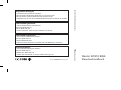 1
1
-
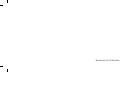 2
2
-
 3
3
-
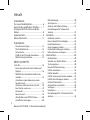 4
4
-
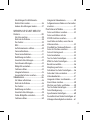 5
5
-
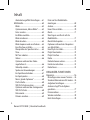 6
6
-
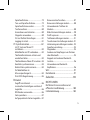 7
7
-
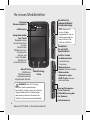 8
8
-
 9
9
-
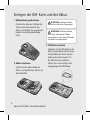 10
10
-
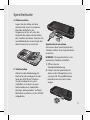 11
11
-
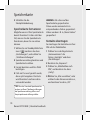 12
12
-
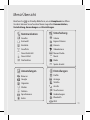 13
13
-
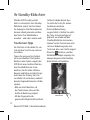 14
14
-
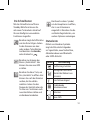 15
15
-
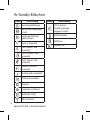 16
16
-
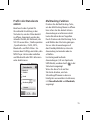 17
17
-
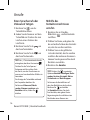 18
18
-
 19
19
-
 20
20
-
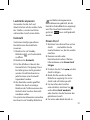 21
21
-
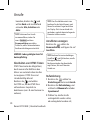 22
22
-
 23
23
-
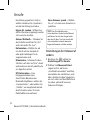 24
24
-
 25
25
-
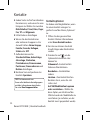 26
26
-
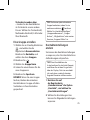 27
27
-
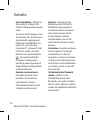 28
28
-
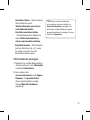 29
29
-
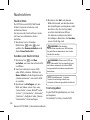 30
30
-
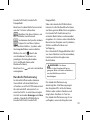 31
31
-
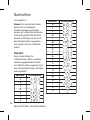 32
32
-
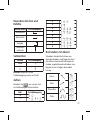 33
33
-
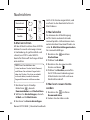 34
34
-
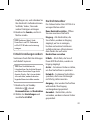 35
35
-
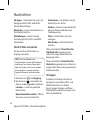 36
36
-
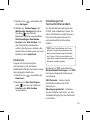 37
37
-
 38
38
-
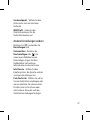 39
39
-
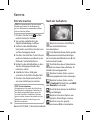 40
40
-
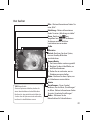 41
41
-
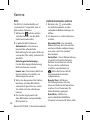 42
42
-
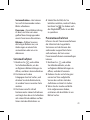 43
43
-
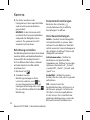 44
44
-
 45
45
-
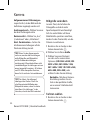 46
46
-
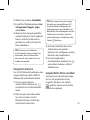 47
47
-
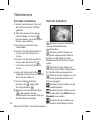 48
48
-
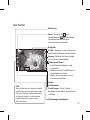 49
49
-
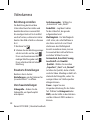 50
50
-
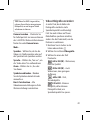 51
51
-
 52
52
-
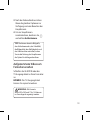 53
53
-
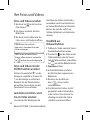 54
54
-
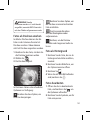 55
55
-
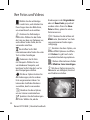 56
56
-
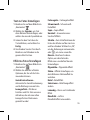 57
57
-
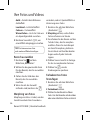 58
58
-
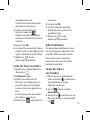 59
59
-
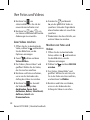 60
60
-
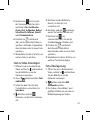 61
61
-
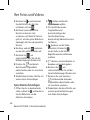 62
62
-
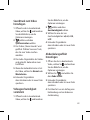 63
63
-
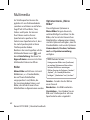 64
64
-
 65
65
-
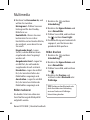 66
66
-
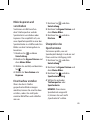 67
67
-
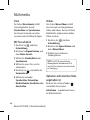 68
68
-
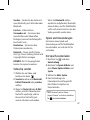 69
69
-
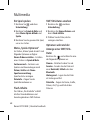 70
70
-
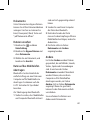 71
71
-
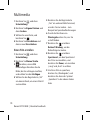 72
72
-
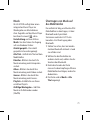 73
73
-
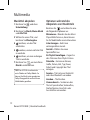 74
74
-
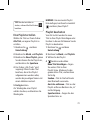 75
75
-
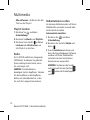 76
76
-
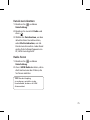 77
77
-
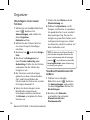 78
78
-
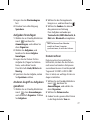 79
79
-
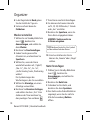 80
80
-
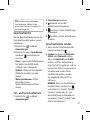 81
81
-
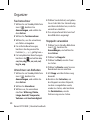 82
82
-
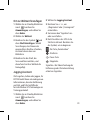 83
83
-
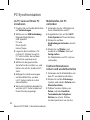 84
84
-
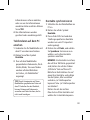 85
85
-
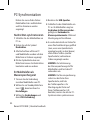 86
86
-
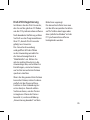 87
87
-
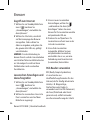 88
88
-
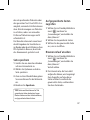 89
89
-
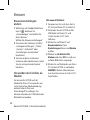 90
90
-
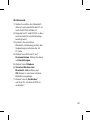 91
91
-
 92
92
-
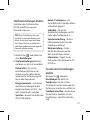 93
93
-
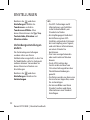 94
94
-
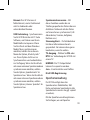 95
95
-
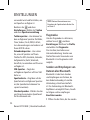 96
96
-
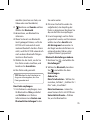 97
97
-
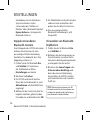 98
98
-
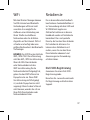 99
99
-
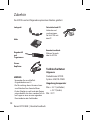 100
100
-
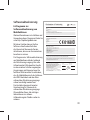 101
101
-
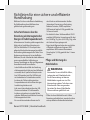 102
102
-
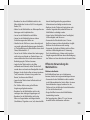 103
103
-
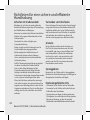 104
104
-
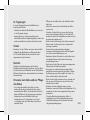 105
105
-
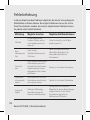 106
106
-
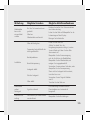 107
107
-
 108
108
-
 109
109
-
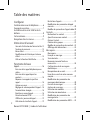 110
110
-
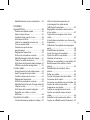 111
111
-
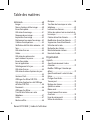 112
112
-
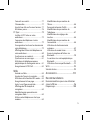 113
113
-
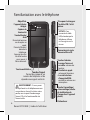 114
114
-
 115
115
-
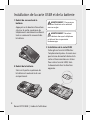 116
116
-
 117
117
-
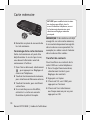 118
118
-
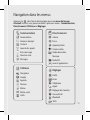 119
119
-
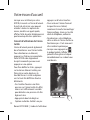 120
120
-
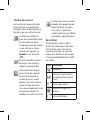 121
121
-
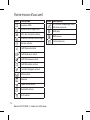 122
122
-
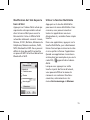 123
123
-
 124
124
-
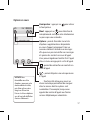 125
125
-
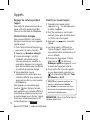 126
126
-
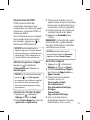 127
127
-
 128
128
-
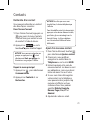 129
129
-
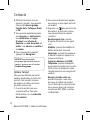 130
130
-
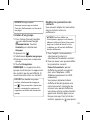 131
131
-
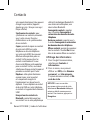 132
132
-
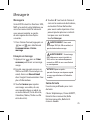 133
133
-
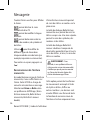 134
134
-
 135
135
-
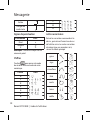 136
136
-
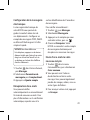 137
137
-
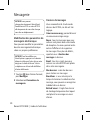 138
138
-
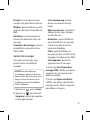 139
139
-
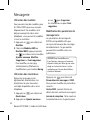 140
140
-
 141
141
-
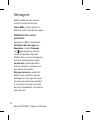 142
142
-
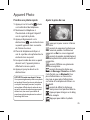 143
143
-
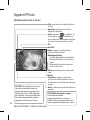 144
144
-
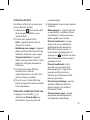 145
145
-
 146
146
-
 147
147
-
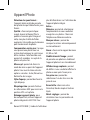 148
148
-
 149
149
-
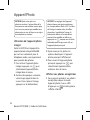 150
150
-
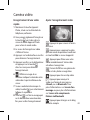 151
151
-
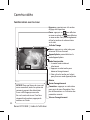 152
152
-
 153
153
-
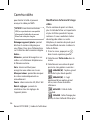 154
154
-
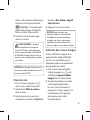 155
155
-
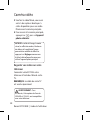 156
156
-
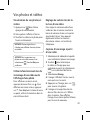 157
157
-
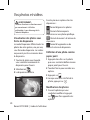 158
158
-
 159
159
-
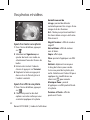 160
160
-
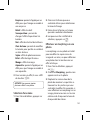 161
161
-
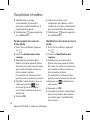 162
162
-
 163
163
-
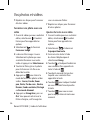 164
164
-
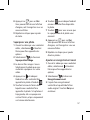 165
165
-
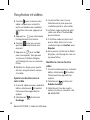 166
166
-
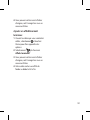 167
167
-
 168
168
-
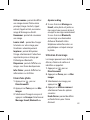 169
169
-
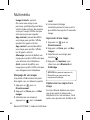 170
170
-
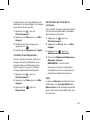 171
171
-
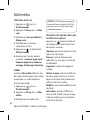 172
172
-
 173
173
-
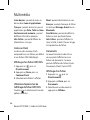 174
174
-
 175
175
-
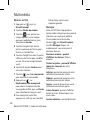 176
176
-
 177
177
-
 178
178
-
 179
179
-
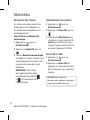 180
180
-
 181
181
-
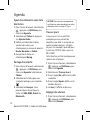 182
182
-
 183
183
-
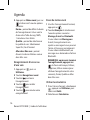 184
184
-
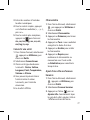 185
185
-
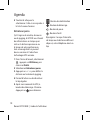 186
186
-
 187
187
-
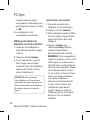 188
188
-
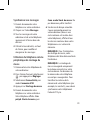 189
189
-
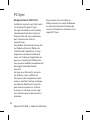 190
190
-
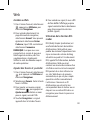 191
191
-
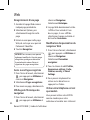 192
192
-
 193
193
-
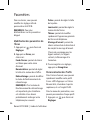 194
194
-
 195
195
-
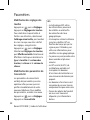 196
196
-
 197
197
-
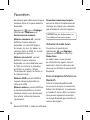 198
198
-
 199
199
-
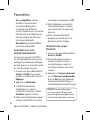 200
200
-
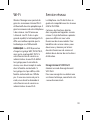 201
201
-
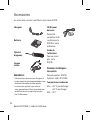 202
202
-
 203
203
-
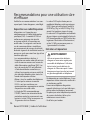 204
204
-
 205
205
-
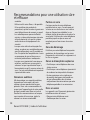 206
206
-
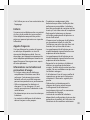 207
207
-
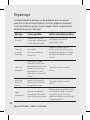 208
208
-
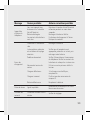 209
209
-
 210
210
-
 211
211
-
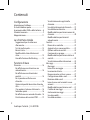 212
212
-
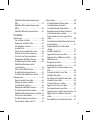 213
213
-
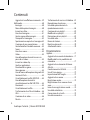 214
214
-
 215
215
-
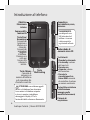 216
216
-
 217
217
-
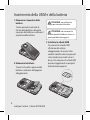 218
218
-
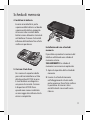 219
219
-
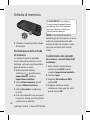 220
220
-
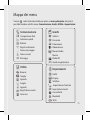 221
221
-
 222
222
-
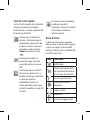 223
223
-
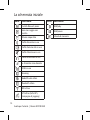 224
224
-
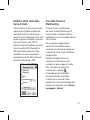 225
225
-
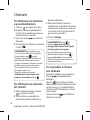 226
226
-
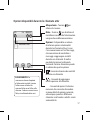 227
227
-
 228
228
-
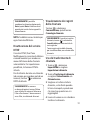 229
229
-
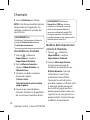 230
230
-
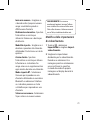 231
231
-
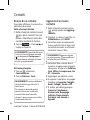 232
232
-
 233
233
-
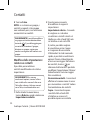 234
234
-
 235
235
-
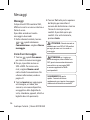 236
236
-
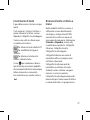 237
237
-
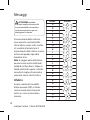 238
238
-
 239
239
-
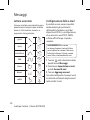 240
240
-
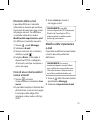 241
241
-
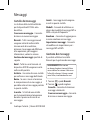 242
242
-
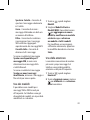 243
243
-
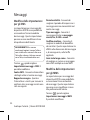 244
244
-
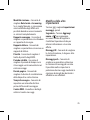 245
245
-
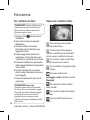 246
246
-
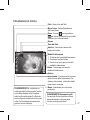 247
247
-
 248
248
-
 249
249
-
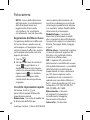 250
250
-
 251
251
-
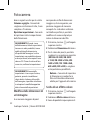 252
252
-
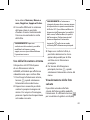 253
253
-
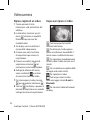 254
254
-
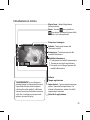 255
255
-
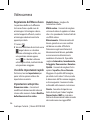 256
256
-
 257
257
-
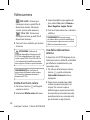 258
258
-
 259
259
-
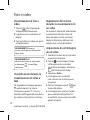 260
260
-
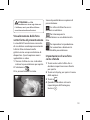 261
261
-
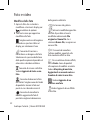 262
262
-
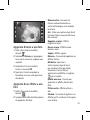 263
263
-
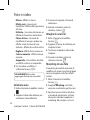 264
264
-
 265
265
-
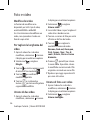 266
266
-
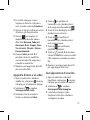 267
267
-
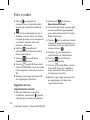 268
268
-
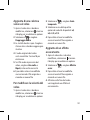 269
269
-
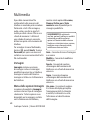 270
270
-
 271
271
-
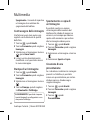 272
272
-
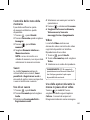 273
273
-
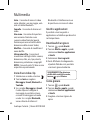 274
274
-
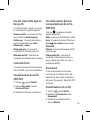 275
275
-
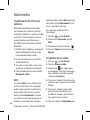 276
276
-
 277
277
-
 278
278
-
 279
279
-
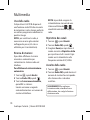 280
280
-
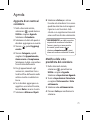 281
281
-
 282
282
-
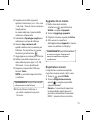 283
283
-
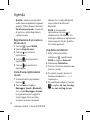 284
284
-
 285
285
-
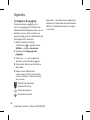 286
286
-
 287
287
-
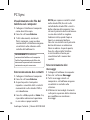 288
288
-
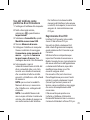 289
289
-
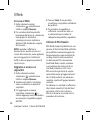 290
290
-
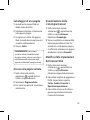 291
291
-
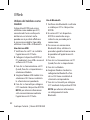 292
292
-
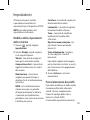 293
293
-
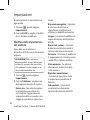 294
294
-
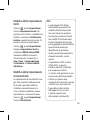 295
295
-
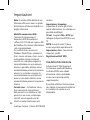 296
296
-
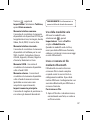 297
297
-
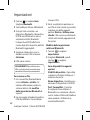 298
298
-
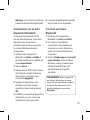 299
299
-
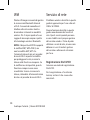 300
300
-
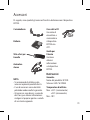 301
301
-
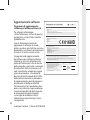 302
302
-
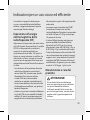 303
303
-
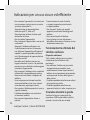 304
304
-
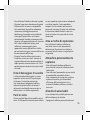 305
305
-
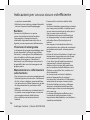 306
306
-
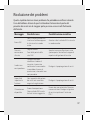 307
307
-
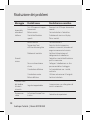 308
308
-
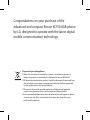 309
309
-
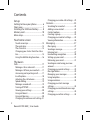 310
310
-
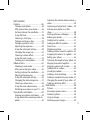 311
311
-
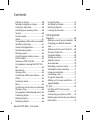 312
312
-
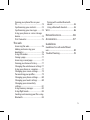 313
313
-
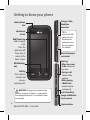 314
314
-
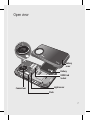 315
315
-
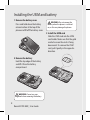 316
316
-
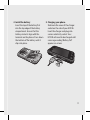 317
317
-
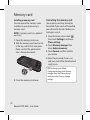 318
318
-
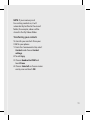 319
319
-
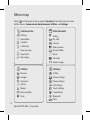 320
320
-
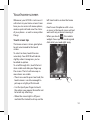 321
321
-
 322
322
-
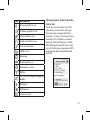 323
323
-
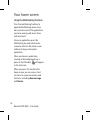 324
324
-
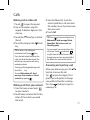 325
325
-
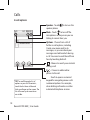 326
326
-
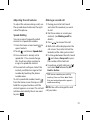 327
327
-
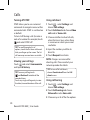 328
328
-
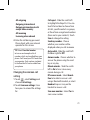 329
329
-
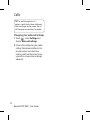 330
330
-
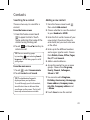 331
331
-
 332
332
-
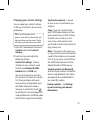 333
333
-
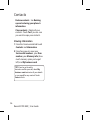 334
334
-
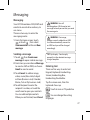 335
335
-
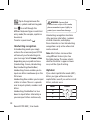 336
336
-
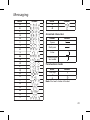 337
337
-
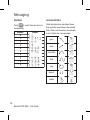 338
338
-
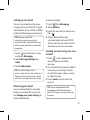 339
339
-
 340
340
-
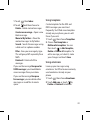 341
341
-
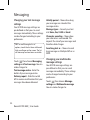 342
342
-
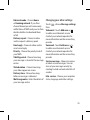 343
343
-
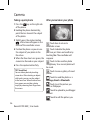 344
344
-
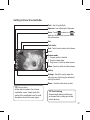 345
345
-
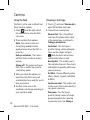 346
346
-
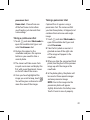 347
347
-
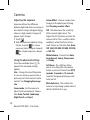 348
348
-
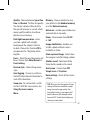 349
349
-
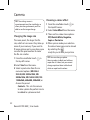 350
350
-
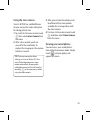 351
351
-
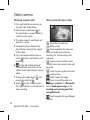 352
352
-
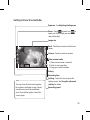 353
353
-
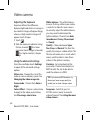 354
354
-
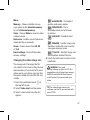 355
355
-
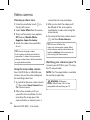 356
356
-
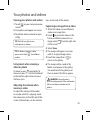 357
357
-
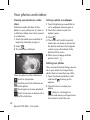 358
358
-
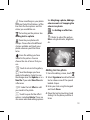 359
359
-
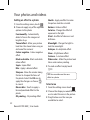 360
360
-
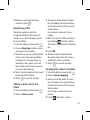 361
361
-
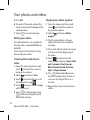 362
362
-
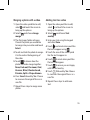 363
363
-
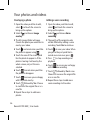 364
364
-
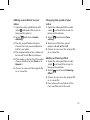 365
365
-
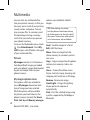 366
366
-
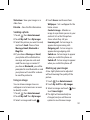 367
367
-
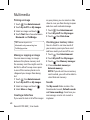 368
368
-
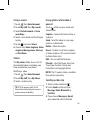 369
369
-
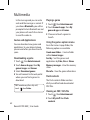 370
370
-
 371
371
-
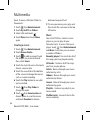 372
372
-
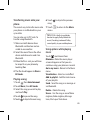 373
373
-
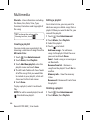 374
374
-
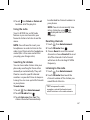 375
375
-
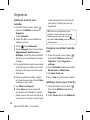 376
376
-
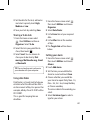 377
377
-
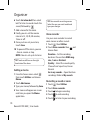 378
378
-
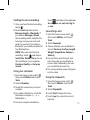 379
379
-
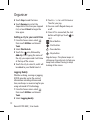 380
380
-
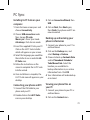 381
381
-
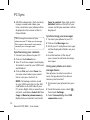 382
382
-
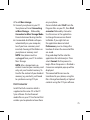 383
383
-
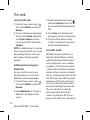 384
384
-
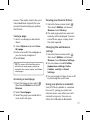 385
385
-
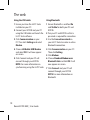 386
386
-
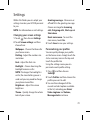 387
387
-
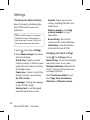 388
388
-
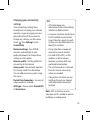 389
389
-
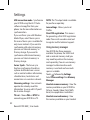 390
390
-
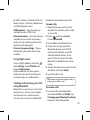 391
391
-
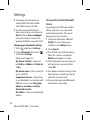 392
392
-
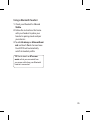 393
393
-
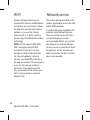 394
394
-
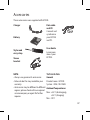 395
395
-
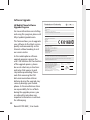 396
396
-
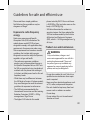 397
397
-
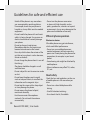 398
398
-
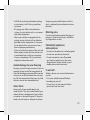 399
399
-
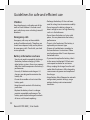 400
400
-
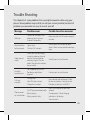 401
401
-
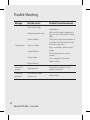 402
402
-
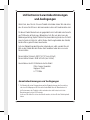 403
403
-
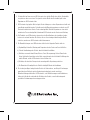 404
404
-
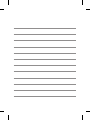 405
405
-
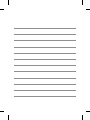 406
406
-
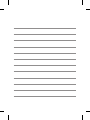 407
407
-
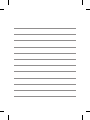 408
408
-
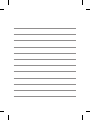 409
409
-
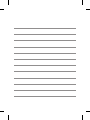 410
410
LG KC910I.ANEUBK Manuel utilisateur
- Catégorie
- Les smartphones
- Taper
- Manuel utilisateur
dans d''autres langues
- italiano: LG KC910I.ANEUBK Manuale utente
- English: LG KC910I.ANEUBK User manual
- Deutsch: LG KC910I.ANEUBK Benutzerhandbuch
Documents connexes
-
LG KB770.ADEUBK Manuel utilisateur
-
LG Série KC910I Manuel utilisateur
-
LG GT400.ADEUBK Manuel utilisateur
-
LG KC910.AUAETN Manuel utilisateur
-
LG KC910.AUAETN Manuel utilisateur
-
LG KC910.AUAETN Manuel utilisateur
-
LG KF700.AOREBS Manuel utilisateur
-
LG KF700.AOREBS Manuel utilisateur
-
LG GT405GO Manuel utilisateur
-
LG GD900.AMORTN Manuel utilisateur